EPUB er et af de mest udbredte e-bogsformater. Det virker dog ikke på Kindle-enheder. Amazon bruger i stedet sine proprietære AZW3- eller MOBI-formater. Fordi platformen er den største e-bogsforhandler globalt, vil du sandsynligvis gerne have en AZW3-kopi af din publikation. Dette giver dig mulighed for at sælge din bog på Amazon eller sende den direkte til alle med en Kindle. Denne guide vil guide dig gennem konvertering af dit EPUB-dokument til AZW3 for at udvide dets rækkevidde.
applikationen kunne ikke starte korrekt 0xc00007b

Sådan konverteres EPUB til Kindle på en pc
Når du leder efter et program, der konverterer din EPUB e-bog til AZW3, skal du finde et robust. E-bøger er ofte store dokumenter og vil kræve kraftfuld filkonverteringssoftware.
Mange programmer kan udføre denne opgave, men desværre er mange af dem ikke særlig gode. De er enten dyre eller klodsede, hvilket giver en dårlig brugeroplevelse. Andre vil begrænse, hvor mange filer du kan konvertere.
Et onlineværktøj som TinyWow er en fantastisk mulighed, når du konverterer EPUB-filer på grund af dets enkelhed. Dens grænseflade er nem at bruge, og bedst af alt er den gratis uden grænser. Tag et kig nedenfor på, hvordan du bruger TinyWow til at konvertere EPUB til Kindle.
- Gå til TinyWow i din browser og naviger til Epub til AZW3 Konverteringsværktøj.
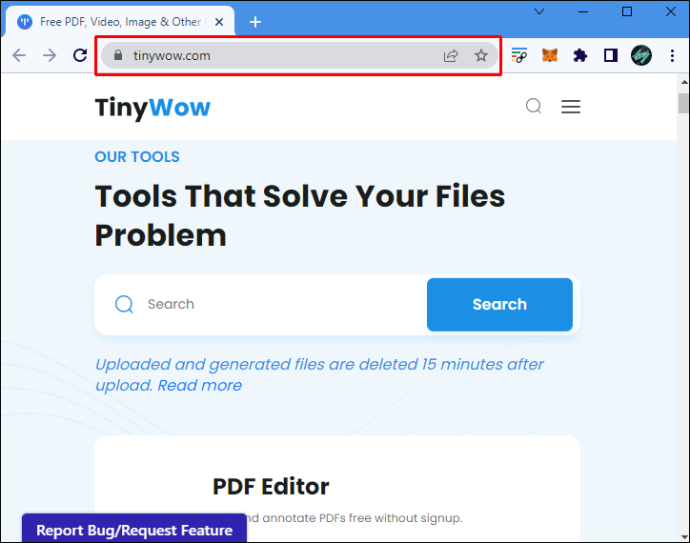
- Træk og slip eller upload dit dokument til det nye vindue, der åbnes.
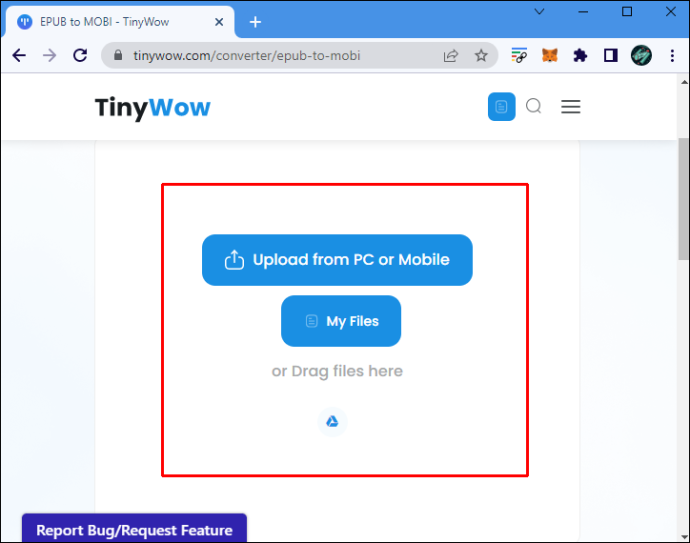
- Gennemfør captcha'en og marker feltet, der siger fortsæt.
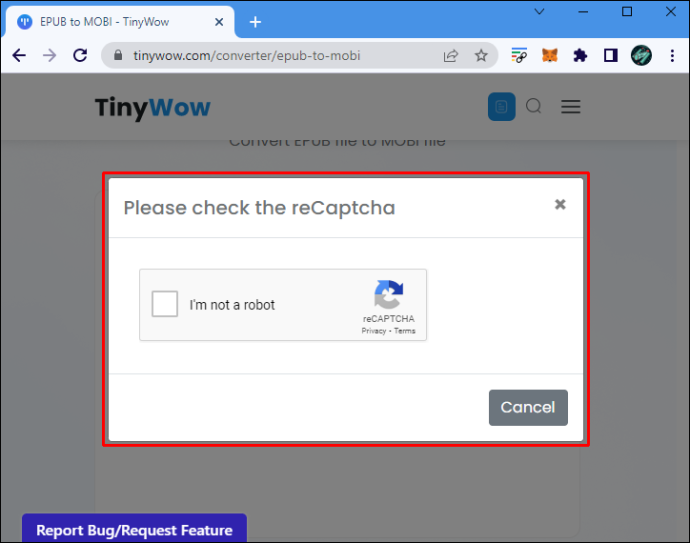
- TinyWow vil begynde processen med at konvertere filen.
- Når processen er færdig, skal du downloade filen til din computer.
Din e-bog er nu blevet konverteret fra EPUB til Kindle. Husk, at filen kun vil være tilgængelig på platformen i 15 minutter, så sørg for at downloade den, inden denne tid er udløbet.
Sådan konverteres EPUB til Kindle på en iPad
Masser af gratis applikation til at konvertere Epub til Kindle er tilgængelig på AppStore. Installation af denne gratis app kan dog kræve meget lagerplads, da du forsøger at finde ud af, hvilken der vil fungere, nogle apps går ned, og nogle gør din telefon langsom/fryse. Plus de annoncer, der ikke kan springes over, som dukker op, hver gang du bruger det.
Hvorfor bekymre sig om at installere, når vi nemt kan konvertere det online vha TinyWow ? Lad os dykke ned, her er hvordan:
- Åbn din browser og gå til Epub til AZW3 Konverteringsværktøj.
- Tryk på den blå knap 'Upload fra pc eller mobil.'
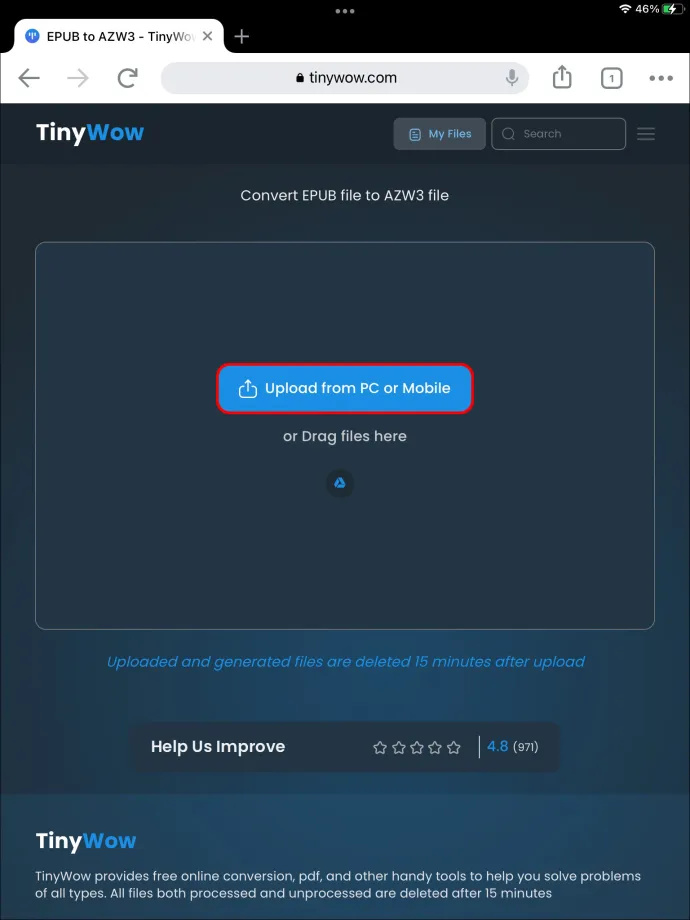
- Vælg derefter den fil, du vil konvertere.
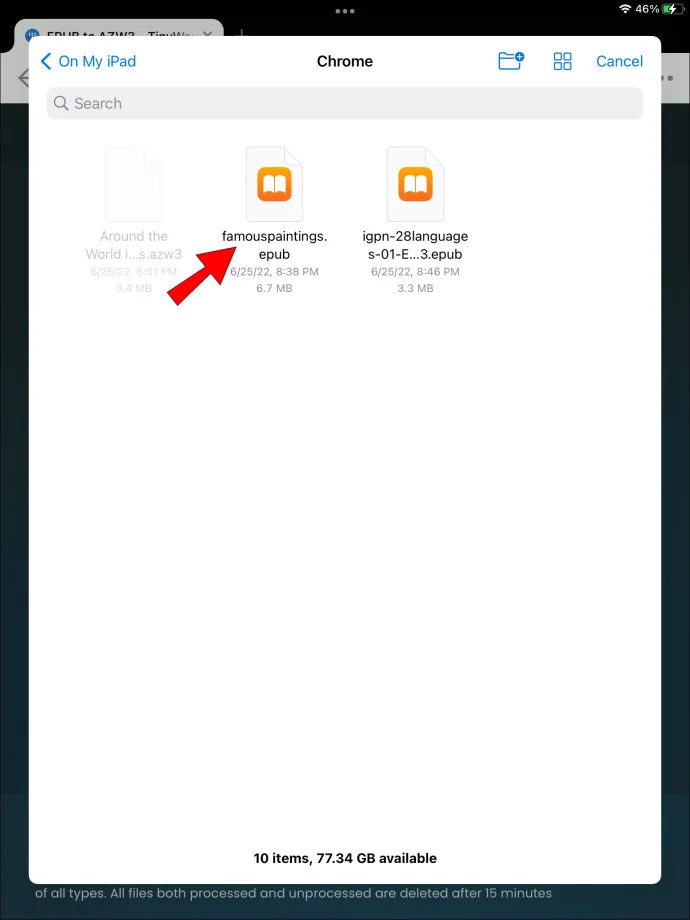
- Din fil vil begynde at uploade og markere afkrydsningsfeltet for reCaptcha.
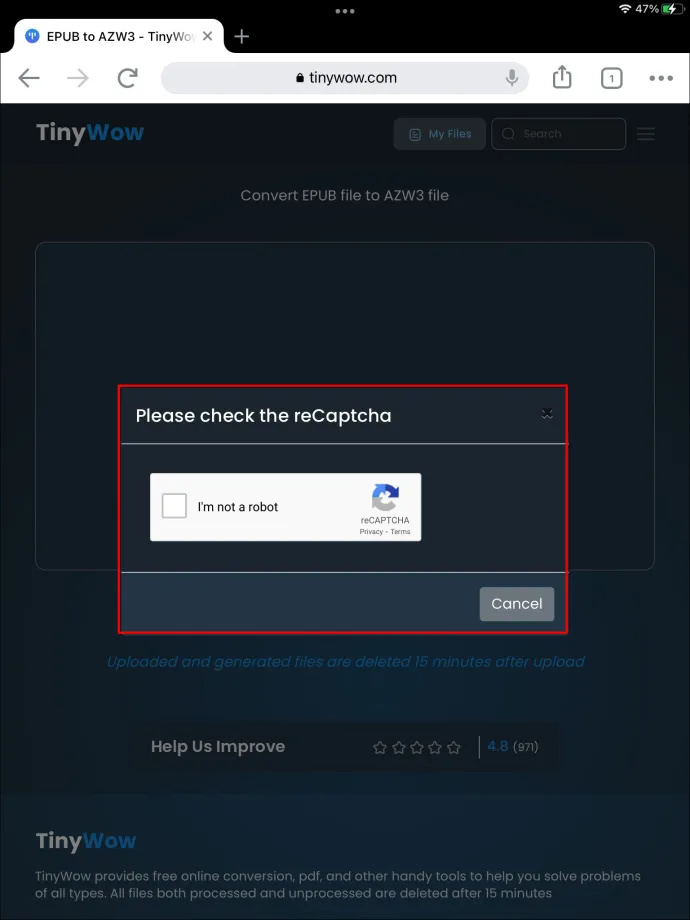
- Download filen, når processen er færdig.
Du har nu konverteret EPUB til AZW3 på din iPad.
Sådan konverteres EPUB til Kindle på en Android
TinyWow er ikke kun til iPad. Det vil fungere på enhver gadget, så længe det har en browser, hvor du kan indtaste webstedets adresse, så er du klar til at gå. Nu er her en enkel gennemgang af, hvordan du kan konvertere EPUB til Kindle ved hjælp af mobiltelefoner.
- Gå til Tinywow til konverteringsværktøjet på din telefonbrowser.
- Tryk på den blå knap 'Upload fra pc eller mobil.'
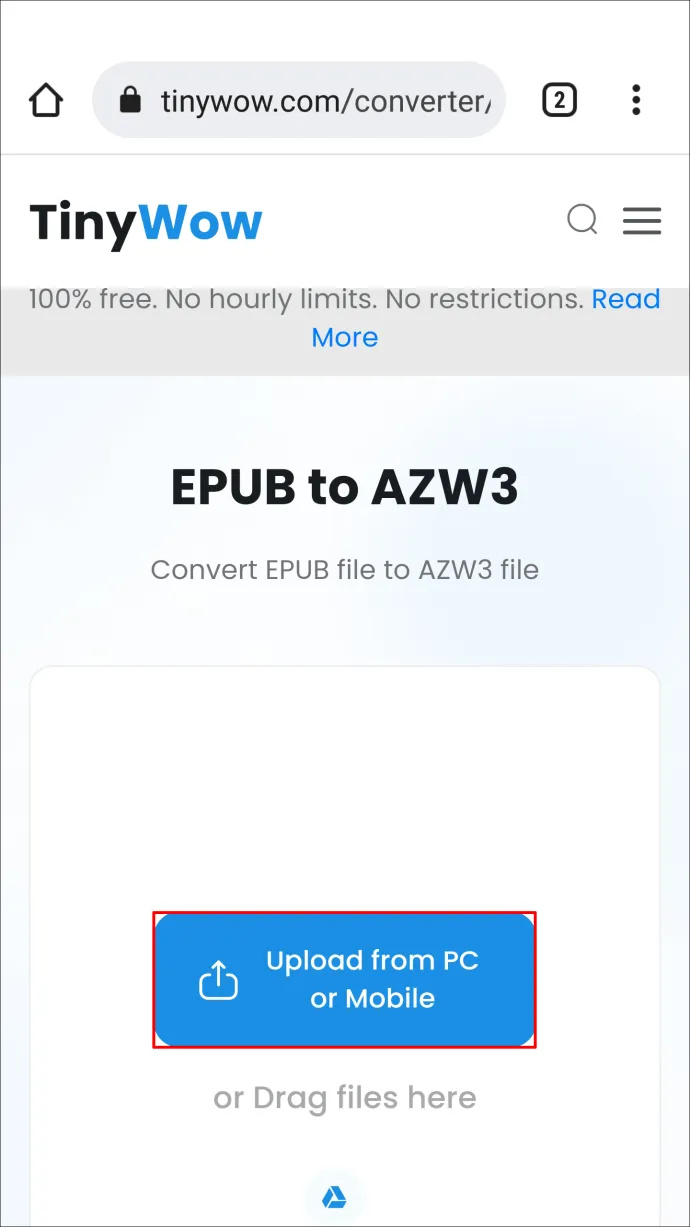
- Vælg den fil, du vil konvertere.
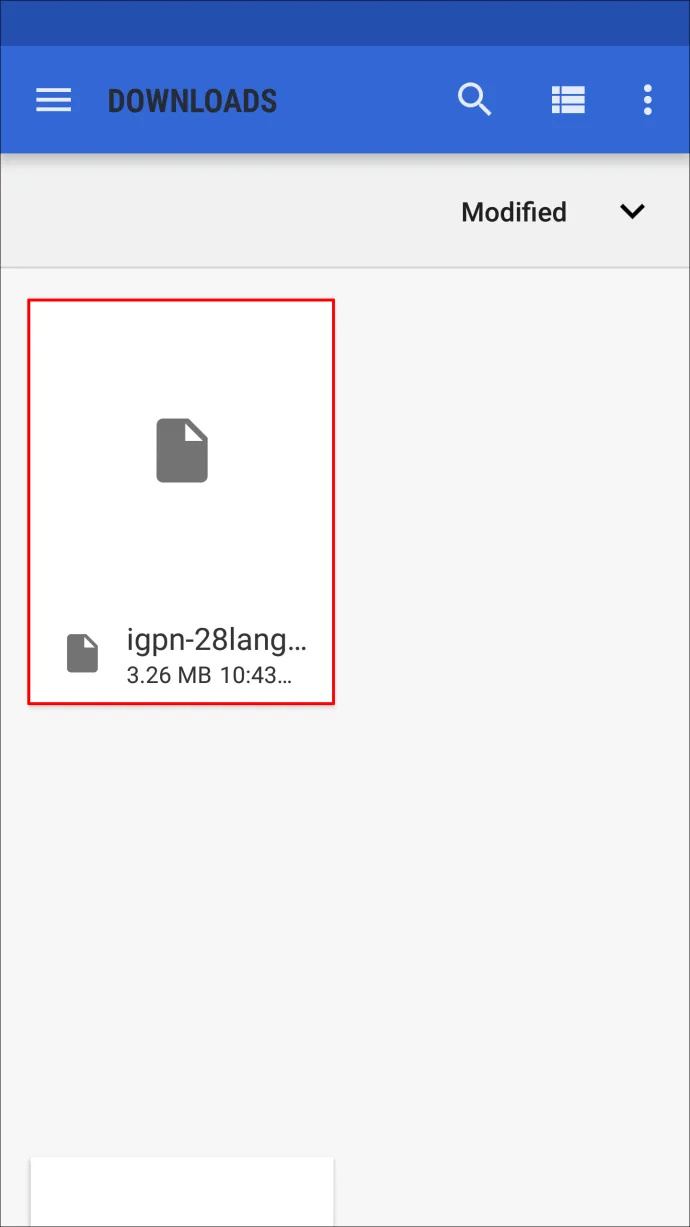
- Din fil vil begynde at uploade og markere afkrydsningsfeltet for reCaptcha.
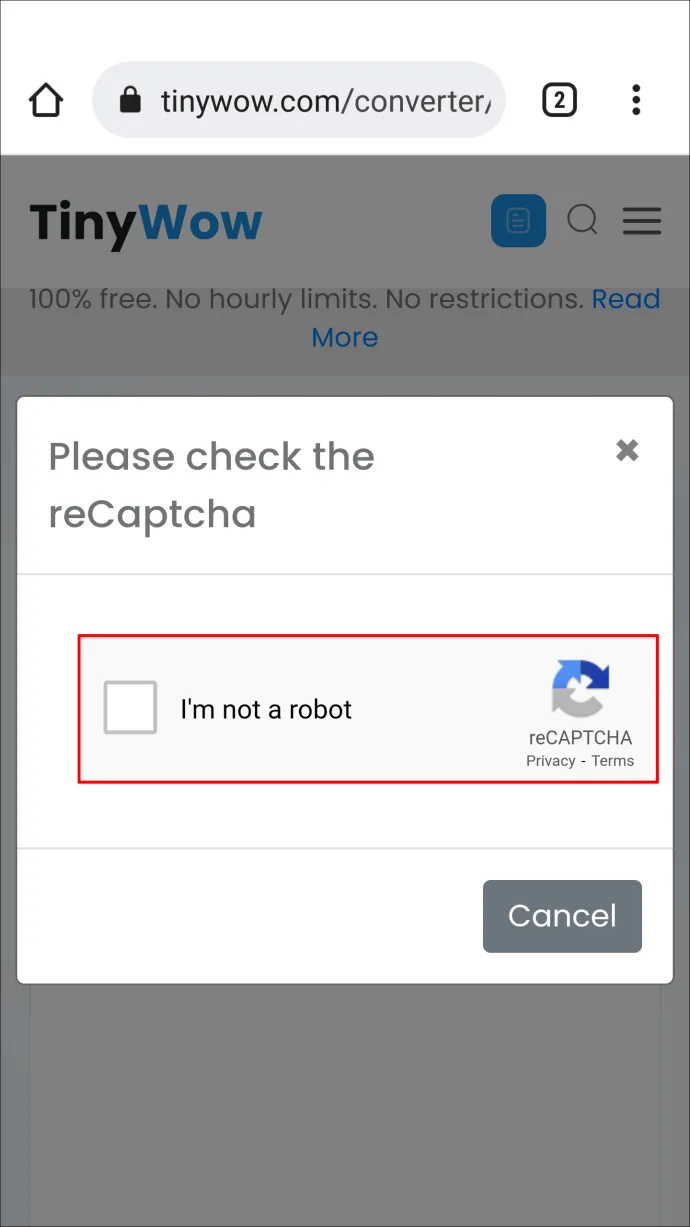
- Download derefter filen, når den er færdig.
Processen vil tage et par minutter at fuldføre.
Sådan konverteres EPUB til Kindle Offline
Ved hjælp af gratis software Kaliber , kan du nemt administrere din e-bog og konvertere den til et Kindle-kompatibelt format. For at installere softwaren, gå til virksomhedens internet side og download det. Det er tilgængeligt til forskellige operativsystemer såsom Windows, macOS, Android og iOS. Sådan bruger du programmet.
- Åbn Caliber og tryk på 'Tilføj bøger' for at uploade den fil, du ønsker at konvertere. Du kan også trække og slippe dokumentet, hvis du foretrækker det.
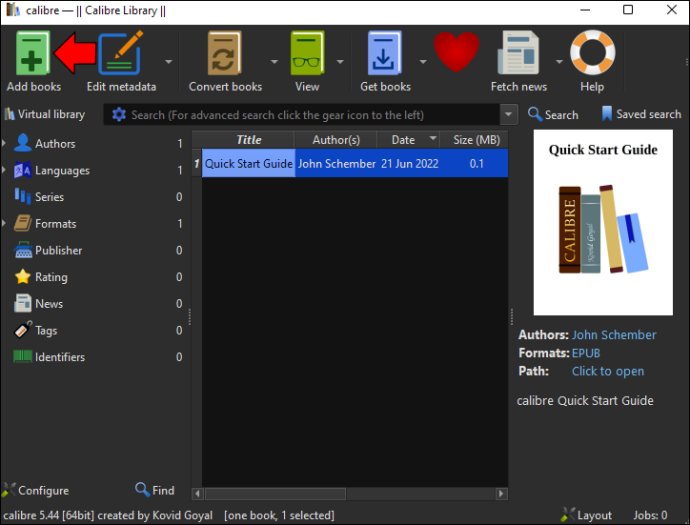
- Vælg bogens titel, og tryk på 'Konverter bøger'.
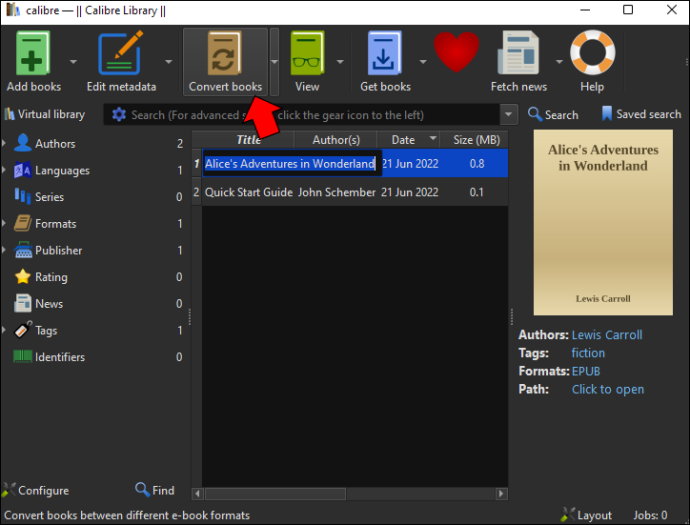
- Gå til Konverter-menuen og skift outputformat til 'AZW3.'
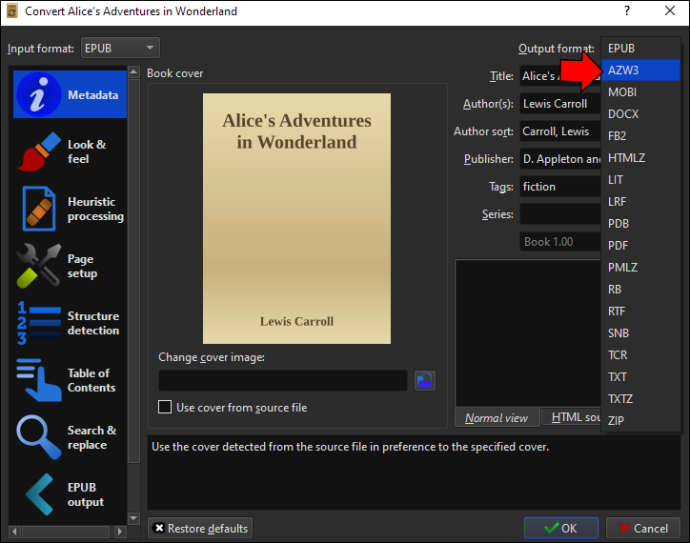
- Klik på 'Ok' for at starte processen.
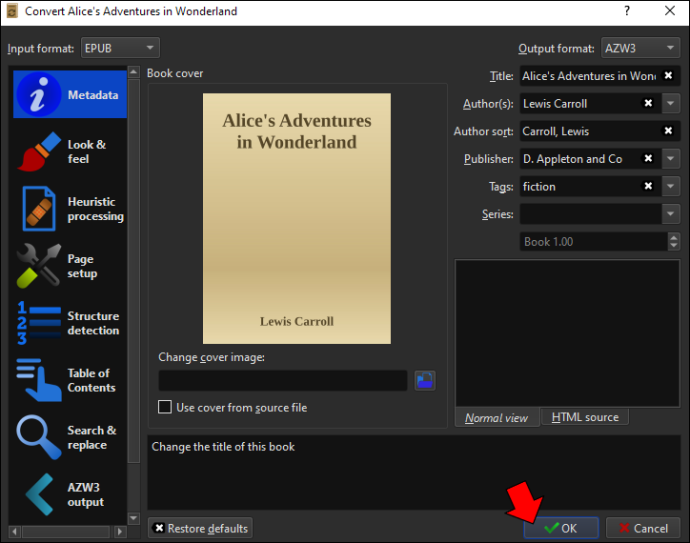
Din EPUB-bog er nu blevet ændret til AZW3-formatet.
Sådan konverteres EPUB til Kindle ved hjælp af Kindle Previewer
Kindle Previewer er et værktøj designet af Amazon til at vise forfattere, hvordan deres bøger vil se ud på platformen. Når du uploader et EPUB-dokument til Kindle Direct Publishing (KDP), konverteres det automatisk til Kindle-formatet. Tag et kig på, hvordan du forvandler din e-bog ved hjælp af Kindle Previewer.
- Download og installer Kindle Previewer.
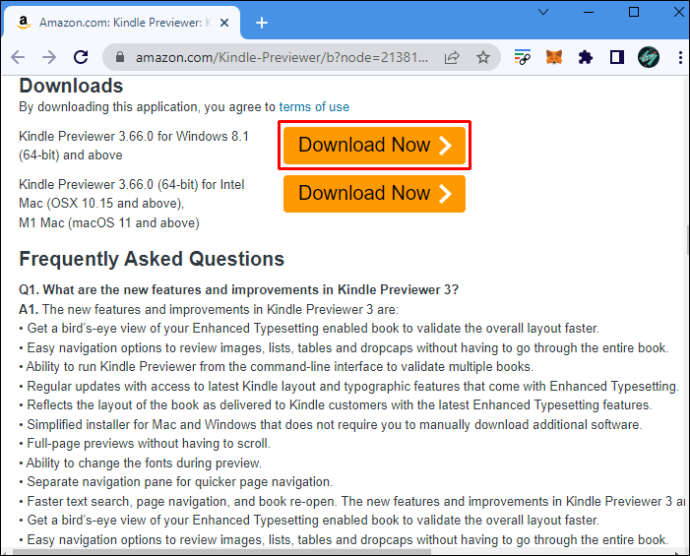
- Åbn programmet, og klik på 'Åbn bog', eller træk og slip dit dokument til hovedvinduet.
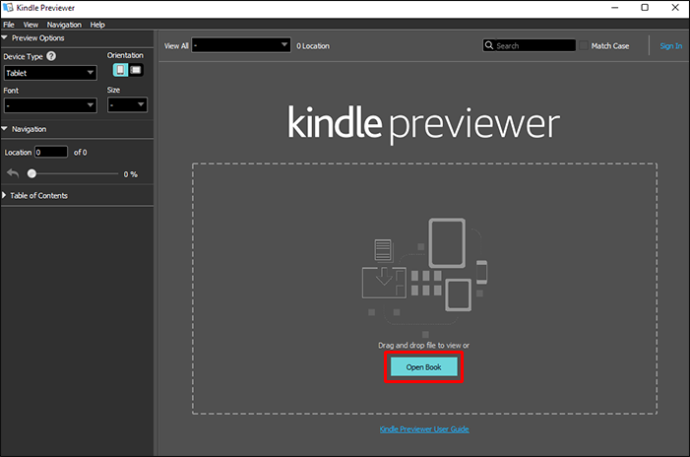
- Bokskonverteringsboksen popper op og fortæller dig, at din bog er ved at blive forbedret til visning.
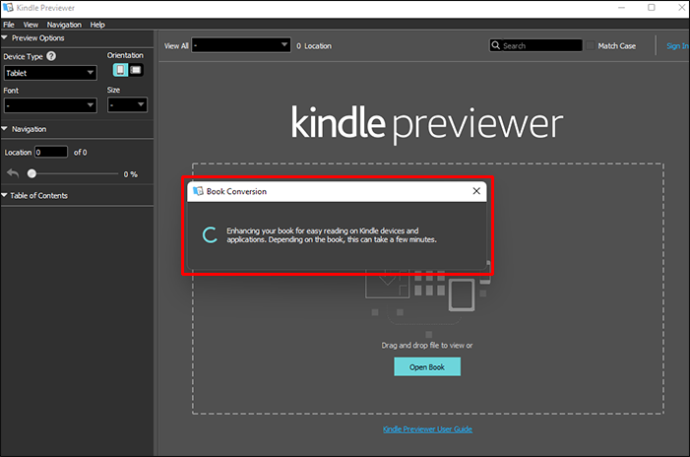
Din bog vil nu blive konverteret fra EPUB til Kindle.
FAQ
Hvad er forskellen mellem AZW3 og MOBI?
Kindle understøtter både AZW3 og MOBI eBook-formater. De kan virke ens, men der er nogle væsentlige forskelle mellem dem. Til at begynde med har MOBI en tendens til at være ret grundlæggende og tillader ikke forfattere at ændre skrifttypen eller layoutet af teksten. På den anden side er AZW3 et mere sofistikeret format, der understøtter mange stilarter, skrifttyper og endda multimedieindhold.
En anden væsentlig forskel er, at AZW3 e-bøger automatisk er beskyttet af Digital Rights Management (DRM). Det er en af hovedårsagerne til, at dette format gradvist erstatter MOBI på Amazon.
Udvid din læserskare
EPUB kan være et populært e-bogsformat, men det er ikke kompatibelt med Kindle. Derfor, for at gøre din publikation tilgængelig for platformens forbrugere, skal du konvertere den til AZW3 eller MOBI. Denne artikel viser dig, hvordan du gør dette. Den leder dig gennem konvertering af din e-bog fra din stationære eller mobile enhed.
hvordan man får roller på uoverensstemmelse
Har du konverteret en e-bog fra EPUB til AZW3? Hvilken metode brugte du? Fortæl os det i kommentarerne nedenfor.








